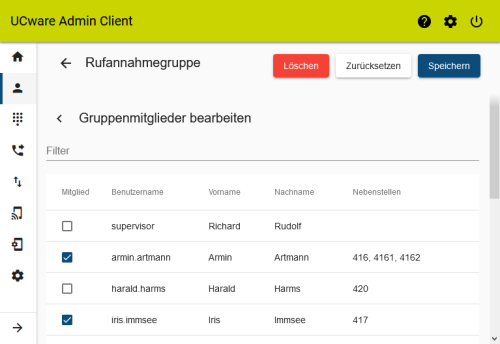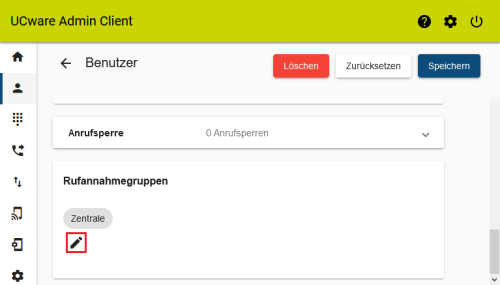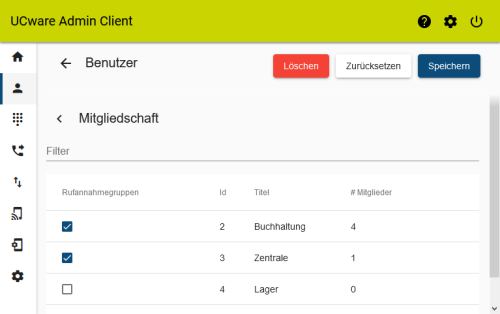Metainformationen zur Seite
[veraltet:] Rufannahmegruppen einrichten
Dieser Artikel setzt Kenntnisse zu den folgenden Themen voraus:
In diesem Artikel erfahren Sie, wie Sie eine Rufannahmegruppe im Admin-Client einrichten. Innerhalb einer Rufannahmegruppe können Benutzer den Anrufstatus anderer Gruppenmitglieder am eigenen Tischtelefon beobachten und deren Anrufe zu sich heranholen. Dies ist eine Möglichkeit, um die Erreichbarkeit eines Teams zu erhöhen.
Voraussetzung ist, dass die beteiligten Benutzer über eigene Rufnummern und eigene Tischtelefone mit sogenannten Besetztlampenfeldern verfügen.
Grundlagen
Moderne IP-Telefone verfügen über konfigurierbare Funktionstasten mit sogenannten Besetztlampenfeldern. Wird eine Taste für die Kurzwahl einer internen Rufnummer konfiguriert, zeigt das entsprechende BLF den Anrufstatus des zugewiesenen Benutzers an:
| Signal | Anrufstatus | Aktion bei Tastendruck |
|---|---|---|
| keines | Benutzer ist verfügbar. | Anruf beim Benutzer. |
| BLF leuchtet | Benutzer ist besetzt. | Anruf beim Benutzer. Führt zu Besetztton oder Rufumleitung. |
| BLF blinkt | Eingehender Anruf beim Benutzer. | Annahme des eingehenden Anrufs. |
Voraussetzung ist, dass die Beteiligten zur selben Rufannahmegruppe gehören.
Alternativ oder ergänzend lassen sich Telefontasten auch mit der Funktion Gruppenpickup belegen. Dies erlaubt das Heranholen jedes eingehenden Anrufs innerhalb einer Rufannahmegruppe, unabhängig davon, welchem Mitglied er gilt.
Hinweis:
UCware unterstützt benutzereigene und benutzerübergreifende Tastenprofile für ausgewählte Tischtelefone von Snom und Yealink.
Um die Funktionstasten anderer Tischtelefone zu konfigurieren, lesen Sie die zugehörigen Herstellerangaben.
Rufannahmegruppen lassen sich im Admin-Client unter Benutzer & Gruppen > Rufannahmegruppen erstellen und anpassen:
Benutzer & Gruppen > Rufannahmegruppen erstellen und anpassen:
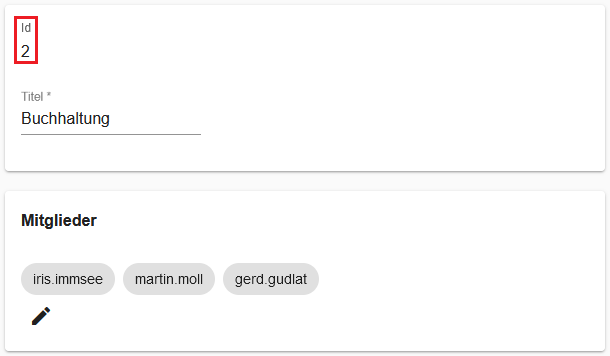
Rufannnahmegruppe mit drei Mitgliedern
Die ID ist für die Gruppenpickup-Funktion am Tischtelefon erforderlich.
Die gewünschten Mitglieder können Sie der Rufannahmegruppe gesammelt im Widget darunter oder einzeln auf Detailseite des jeweiligen Benutzers zuweisen:
Schritt für Schritt
Rufannahmegruppe erstellen
Um eine Rufannahmegruppe zu erstellen, gehen Sie wie folgt vor:
- Rufen Sie die Übersichtsseite
 Benutzer & Gruppen > Rufannahmegruppen auf.
Benutzer & Gruppen > Rufannahmegruppen auf. - Geben Sie einen Titel für die Anzeige der Rufannahmegruppe im UCC- und Admin-Client ein.
- Übernehmen Sie die Einstellung mit
 .
.
Benutzer zuweisen
Um einer vorhandenen Rufannahmegruppe Mitglieder zuzuweisen, gehen Sie wie folgt vor:
- Setzen Sie auf der Auswahlseite je einen Haken in den Zeilen der gewünschten Mitglieder.
- Übernehmen Sie die Einstellungen mit
 .
.
Wenn Sie einen Benutzer neu anlegen oder bearbeiten, können Sie seine Mitgliedschaft auch auf der zugehörigen Detailseite aktivieren:
- Setzen Sie auf der Auswahlseite je einen Haken in den Zeilen der gewünschten Rufannahmegruppen.
- Übernehmen Sie die Einstellungen mit
 .
.
Um die Funktionstasten auf unterstützten Tischtelefonen zu konfigurieren, lesen Sie die Artikel Telefontasten belegen und Benutzerübergreifendes Tastenprofil erstellen.
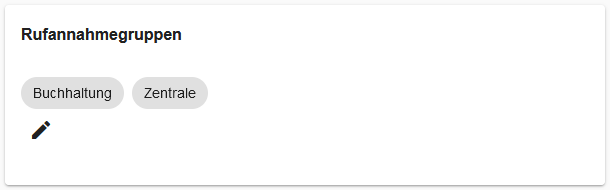
 die Detailseite Rufannahmegruppe erstellen auf.
die Detailseite Rufannahmegruppe erstellen auf. 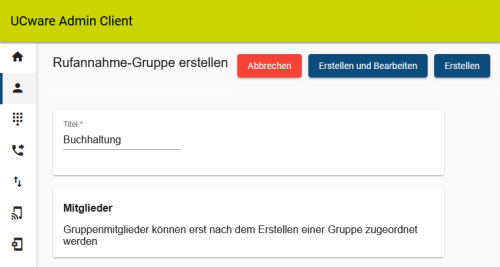
 am gewünschten Eintrag.
am gewünschten Eintrag. 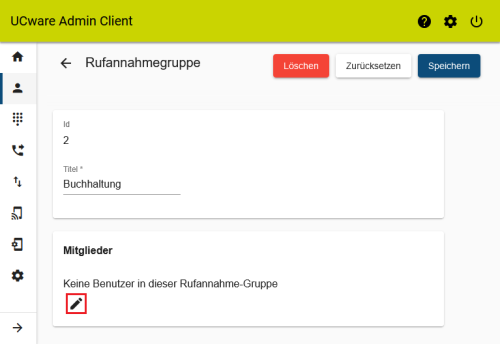
 .
.